Android 4.1.2 XXLSZ Jelly Bean ile Samsung Galaxy Note N7000 Nasıl Rootlanır
Android 4.1.2 XXLSZ Jelly Bean ile Samsung Galaxy Note N7000’i Köklendirme Samsung Galaxy Note N7000 sahibiyseniz ve cihazınızda yönetici …
Makaleyi Okuyun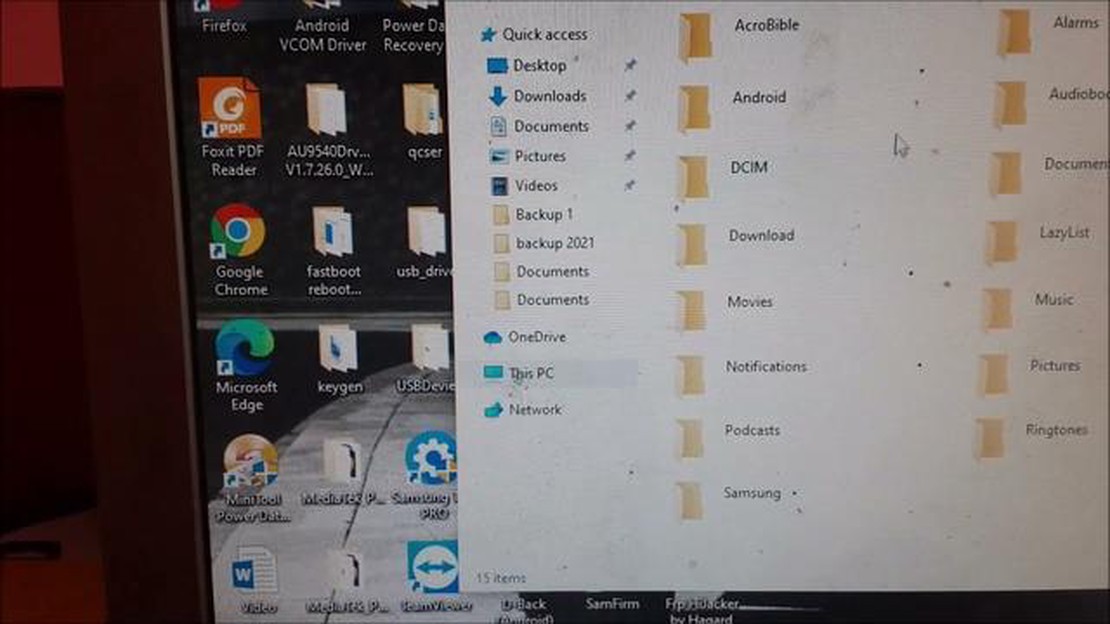
WhatsApp mesaj, fotoğraf ve video alışverişi için en popüler uygulamalardan biridir. Diyaloglarınız, multimedya dosyalarınız ve diğer verileriniz cihazınızdaki özel bir klasöre kaydedilebilir. Tüm WhatsApp klasörünüzü indirmek ve bilgisayarınıza veya bulut depolama alanına kaydetmek istiyorsanız, bu makalede tartışacağımız birkaç yöntem vardır.
İlk yol yedekleme uygulamalarını kullanmaktır. WhatsApp, cihazınızdaki tüm mesajları, fotoğrafları ve videoları kaydetmenize olanak tanıyan dahili bir yedekleme özelliği sunar. Bunu yapmak için WhatsApp’ı açın, ayarlara gidin ve “Sohbetler “i seçin. Ardından “Sohbetleri Yedekle “yi seçin ve “Yedekle “ye dokunun. Yedekleme tamamlandığında, cihazınızı bilgisayarınıza bağlayabilir ve WhatsApp klasörünü bilgisayarınıza kopyalayabilirsiniz.
İkinci yol ise bulut depolamayı kullanmaktır. Google Drive veya Dropbox gibi bulut depolama hizmetlerini kullanıyorsanız, WhatsApp klasörünüzün tamamını bulut depolama alanına yükleyebilirsiniz. Bunu yapmak için cihazınızdaki bulut depolama uygulamasını açın, yeni bir klasör oluşturun ve “Dosyaları Yükle” seçeneğini seçin. Ardından cihazınızdaki WhatsApp klasörünü bulup seçin ve tüm dosyaların bulut depolama alanına yüklenmesini bekleyin.
Seçtiğiniz yöntem ne olursa olsun, WhatsApp klasörünüzdeki tüm dosyaları kaydetmek için cihazınızda ve bilgisayarınızda yeterli boş alana sahip olmanız gerekecektir. Ayrıca, özellikle sohbetleriniz çok sayıda multimedya dosyası içeriyorsa, bir WhatsApp dosyasını indirmenin ve kaydetmenin biraz zaman alabileceğini unutmayın. İndirme işlemine başlamadan önce bu faktörleri göz önünde bulundurun.
WhatsApp, kullanıcıların metin mesajları, fotoğraflar, videolar ve diğer dosyaları gönderip almalarını sağlayan popüler bir mesajlaşma uygulamasıdır. Tüm bu dosyalar cihazınızdaki WhatsApp klasöründe saklanır. Bu klasörün tüm içeriğini indirmeniz gerekiyorsa, aşağıdaki ayrıntılı talimatları izleyin.
1- Cihazınızdaki dosya yöneticisini açın. Çoğu durumda, simgesini ana ekranda veya uygulamalar bölümünde bulabilirsiniz. 2. Dosya yöneticinizde WhatsApp klasörünü bulun. Genellikle “Dahili bellek” veya “Depolama” altındadır. WhatsApp verilerini depolamak için bir hafıza kartı kullandıysanız, klasör hafıza kartınızda olabilir. 3- WhatsApp klasörünüzü açın ve Medya klasörünü bulun. İçinde WhatsApp aracılığıyla gönderilen ve alınan tüm multimedya içerikleri bulunur. 4. Medya klasörünün tüm içeriğini indirmek için birkaç adımı takip edebilirsiniz:
Medya klasörüne gidebilir, bir dosya seçebilir ve açmak için üzerine dokunabilirsiniz. Ardından “İndir” veya “Kaydet” simgesine tıklayın (genellikle aşağı ok resmi).
İndirmek istediğiniz her dosya için bu adımı tekrarlayın. WhatsApp klasörünüzde çok sayıda dosya varsa bu oldukça uzun bir süreç olabilir.
Cihazınız indirme uygulamalarının kullanımını destekliyorsa, Medya klasörünüzdeki tüm dosyaları tek seferde indirmenize olanak tanıyan bir uygulama yükleyebilirsiniz. Google Play Store veya App Store’da çeşitli dosya indirme uygulamaları bulabilirsiniz.
Uygulamayı yükledikten sonra uygulamayı açın ve uygulamadaki Medya klasörüne gidin. Bu klasördeki tüm dosyaları indirme seçeneğini bulun ve uygulamanın talimatlarını izleyin.
WhatsApp verilerinizi yedeklemek için bulut depolama alanı kullandıysanız, WhatsApp klasör içeriğini buluttan başka bir cihaza indirebilirsiniz. Google Drive veya iCloud gibi bazı popüler bulut depolama hizmetleri, bir web arayüzü veya mobil uygulama aracılığıyla dosyaları senkronize etme ve bunlara erişme seçeneği sunar.
Diğer cihazınızdaki bulut depolama uygulamanıza gidin ve WhatsApp klasörünüzü bulun. İndirmek istediğiniz tüm dosyaları seçin ve cihazınıza indirmek veya kaydetmek için uygun adımları izleyin.
Artık cihazınızdaki tüm WhatsApp klasörünün içeriğini indirmenin birkaç yolunu biliyorsunuz. Sizin için en uygun olanı seçin ve WhatsApp dosyalarınıza erişmek için talimatları izleyin.
WhatsApp’ta bir klasörün tamamının içeriğini indirmek için, uygulamayı cihazınızda açmanız ve indirmek istediğiniz dosyaları içeren doğru klasörü bulmanız gerekir.
WhatsApp’ta, uygulamada gönderilen ve alınan farklı dosya türlerini depolayan “Fotoğraflar”, “Videolar”, “Belgeler” ve diğerleri gibi çeşitli klasörler vardır.
Ayrıca Okuyun: Android Cihazlarda ESPN Video Oynatma Sorunları Nasıl Çözülür?
Doğru klasörü bulmak için aşağıdaki adımları izlemelisiniz:
Klasör konumlarının işletim sisteminize ve WhatsApp uygulaması sürümüne bağlı olarak değişebileceğini unutmayın. Bazı durumlarda, bazı klasörler gizli olabilir veya cihazınızdaki dosya yöneticisi kullanılarak doğrudan erişilemeyebilir.
Aradığınız klasörü bulamazsanız, WhatsApp uygulamasından dosyaları aramak ve almak için üçüncü taraf uygulamaları veya programları kullanmanız gerekebilir.
Tüm WhatsApp klasörünün içeriğini indirme işlemini başlatmak için uygulama menüsünü açmanız gerekir. Bunu yapmak için aşağıdaki adımları izlemeniz gerekir:
Ayrıca Okuyun: 2023'te S23 Ultra için En İyi 8 45W Şarj Cihazı
Bu adımları izledikten sonra, uygulama menüsü penceresi açılacak ve WhatsApp klasörünüzün içeriğini indirme işleminde bir sonraki adıma geçmeye hazır olacaksınız.
İndirmek istediğiniz klasörü seçtikten sonra, ekranın sağ üst köşesinde üç noktalı düğmeyi veya simgeyi arayın.
Klasör için ek eylemler menüsünü açmak için bu düğmeye veya simgeye tıklayın.
Bu menüde “Paylaş” seçeneğini bulun ve üzerine tıklayın.
“Paylaş “a dokunduğunuzda, WhatsApp klasörünü indirmek için kullanılabilecek mevcut uygulamaların bir listesi görünecektir.
Klasörü indirmek için kullanmayı tercih ettiğiniz uygulamayı seçin.
Cihazınızda yüklü uygulamalara bağlı olarak, bir tarayıcı, dosya yöneticisi veya özel bir indirme uygulaması seçebilirsiniz.
İstediğiniz uygulamayı seçin ve başlamasını bekleyin.
Ardından WhatsApp klasörünü cihazınıza indirmek için bu uygulamanın talimatlarını izleyin.
WhatsApp’tan tüm fotoğrafları indirmek için uygulamanın ayarlarına gitmeniz ve “Sohbetler” seçeneğini seçmeniz gerekir. Ardından, “Kaydet ve sıfırla” yı seçin ve “Yedekle” ye tıklayın. Bundan sonra, WhatsApp’taki tüm fotoğrafları cihazınıza indirebileceksiniz.
WhatsApp’tan tüm videoları indirmek istiyorsanız, bir dosya yönetimi uygulamasına ihtiyacınız olacak. Cihazınızdaki WhatsApp klasörüne gidin, ardından “Medya” klasörüne gidin. Bu klasörde “WhatsApp Görüntüleri” ve “WhatsApp Videoları” alt klasörlerini bulacaksınız. İstediğiniz klasörü açın ve tüm videoları cihazınıza kopyalayın.
WhatsApp’tan tüm ses kayıtlarını indirmek için yine dosya yönetimi uygulamasına gitmeniz gerekecek. Cihazınızdaki WhatsApp klasörüne gidin, ardından “Medya” klasörüne gidin. Bu klasörde “WhatsApp Ses” alt klasörünü bulacaksınız. Açın ve tüm sesleri cihazınıza kopyalayın.
WhatsApp’tan tüm belgeleri indirmek için dosya yönetimi uygulamasını tekrar kullanmanız gerekecektir. Cihazınızdaki WhatsApp klasörünü bulun, ardından “Medya” klasörüne gidin. Bu klasörde “WhatsApp Belgeleri” alt klasörünü bulacaksınız. Açın ve tüm belgeleri cihazınıza kopyalayın.
Android 4.1.2 XXLSZ Jelly Bean ile Samsung Galaxy Note N7000’i Köklendirme Samsung Galaxy Note N7000 sahibiyseniz ve cihazınızda yönetici …
Makaleyi OkuyunArkadaşlar ağına ulaşılamıyor steam hatası: hadi düzeltelim! Steam’de “Arkadaşlar ağına erişilemiyor” hatası oldukça can sıkıcı olabilir, özellikle de …
Makaleyi OkuyunSabit diskinizdeki kayıp fotoğraf, video, müzik ve arşivler nasıl kurtarılır? Günümüzün dijital dünyasında, bilgisayarlarımızda ve dizüstü …
Makaleyi OkuyunSatın alabileceğiniz en iyi 10 7.1 surround ses kulaklığı (2023) 7.1 surround ses kulaklığı oyuncular, film hayranları ve müzikseverler için ses ve …
Makaleyi OkuyunKriket Telefonunun Kilidi Nasıl Açılır Cricket telefonunuzun kilidini mi açmak istiyorsunuz? İster operatör değiştiriyor ister cihazınızı uluslararası …
Makaleyi OkuyunPs4 hdmi çalışmıyor: şimdi sorun giderme! Günümüzde, oyun konsollarında oyun oynamak birçok insanın hayatının ayrılmaz bir parçası haline geldi. …
Makaleyi Okuyun